※Click here for the English version
1.WEBプリントへの登録手順
※設定時には必ず学内Wi-Fi(SOKAWiFi,SOKAWiFi_bg)に接続してください。
①ログインURL を立ち上げ、
ユーザーIDとパスワードを入力してログインします
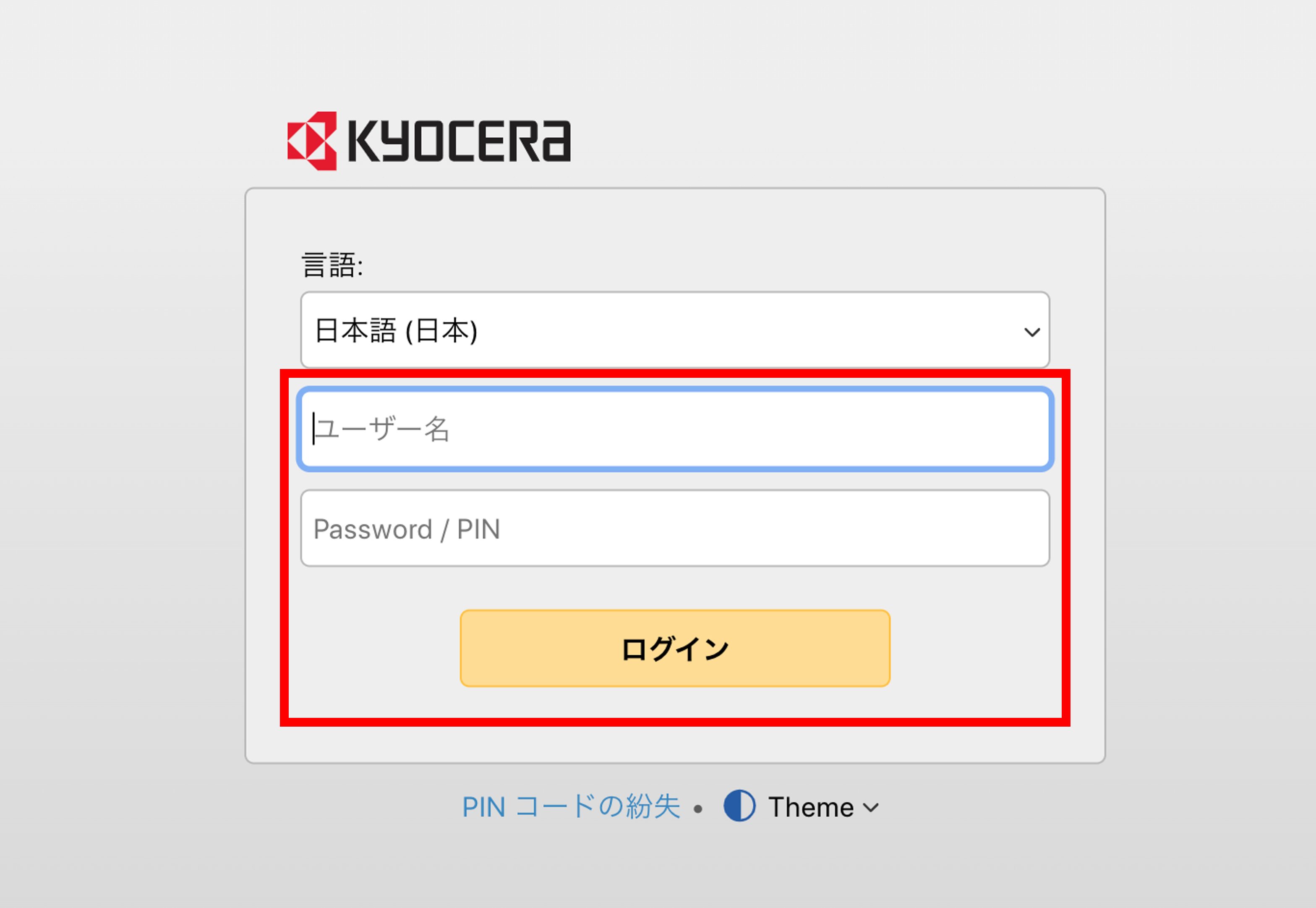
②ログイン後、ユーザーホーム画面に遷移したら、
画面下部の「ファイルを印刷」をクリックします
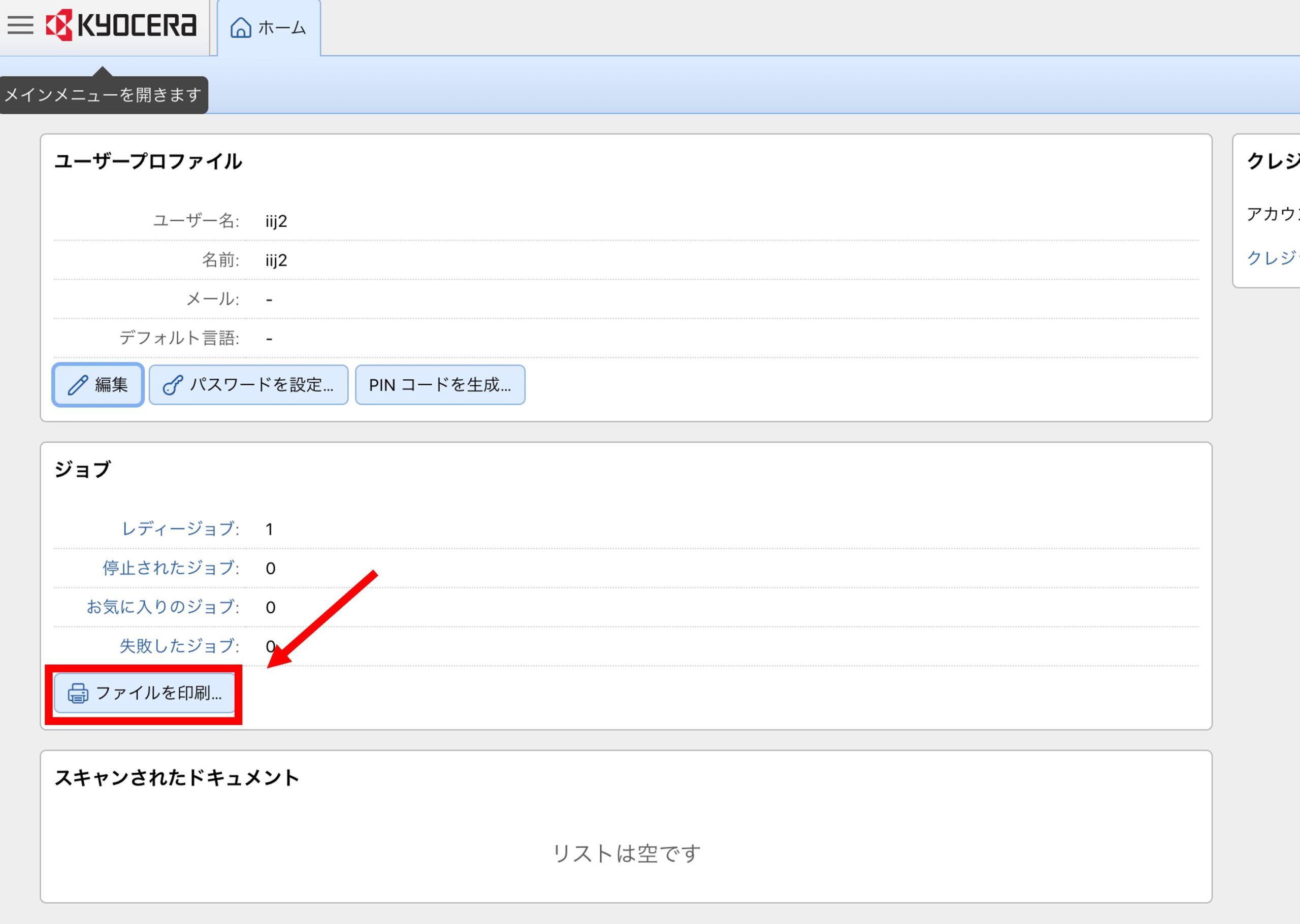
③印刷設定画面が表示されたら「ファイルを選択」をクリックします
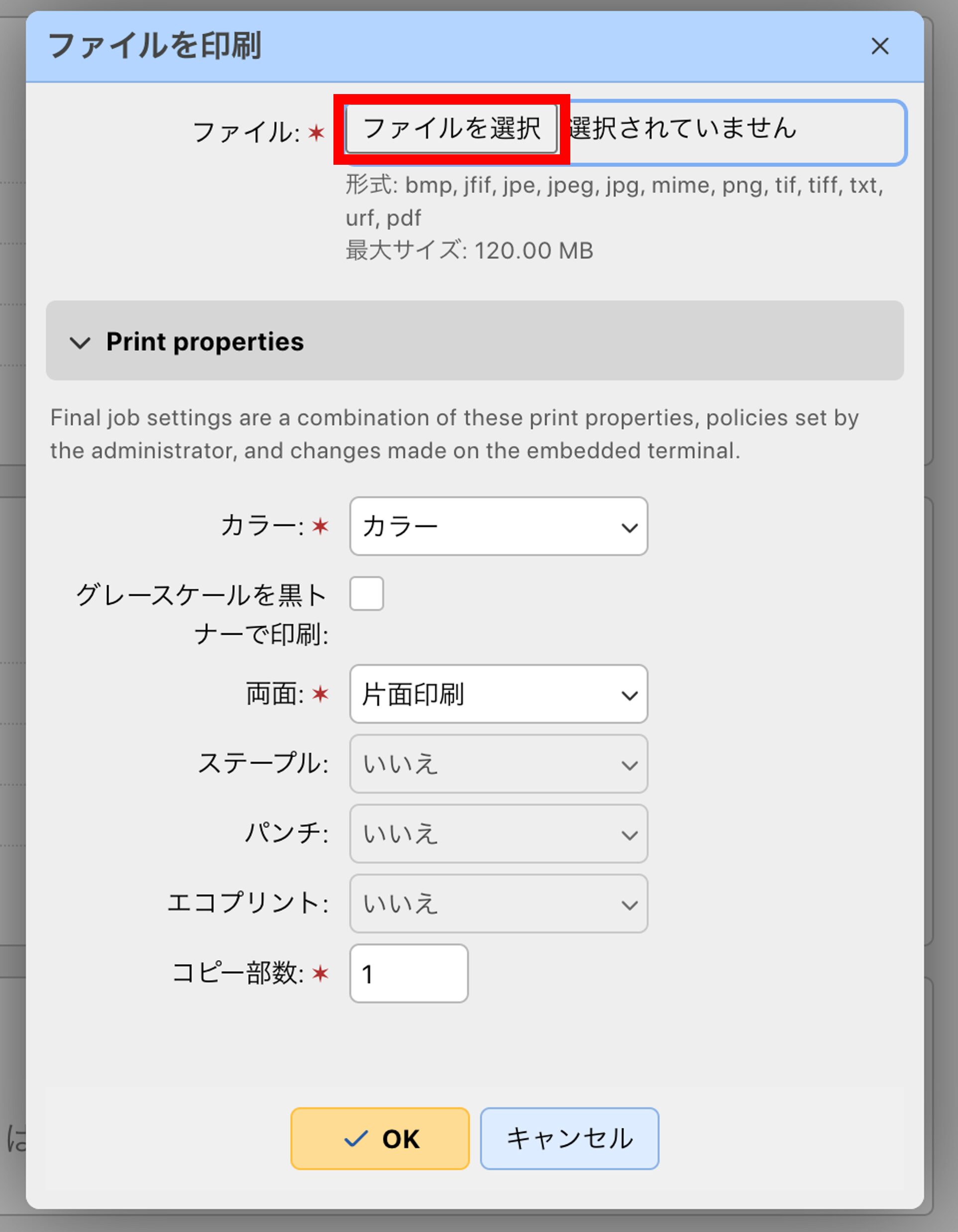
④印刷したいファイルを選択し、「開く」をクリックします
※印刷可能ファイル:PDF・JPEG のみ
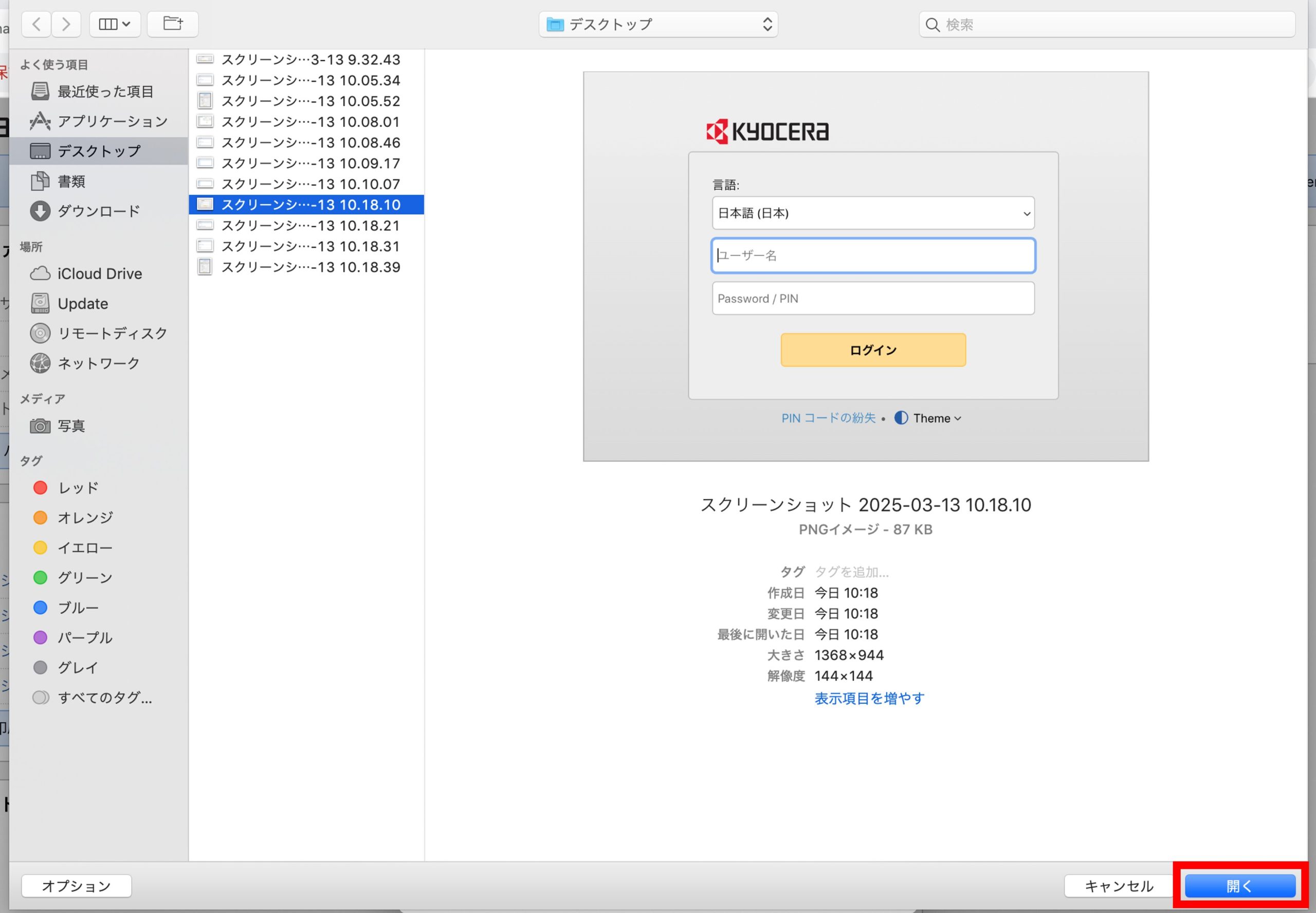
⑤印刷設定の画面に戻ったら「OK」ボタンをクリックします。
「OK」ボタンをクリックすることでジョブがサーバーへ送信されます。
ジョブ送信前に白黒・両面・部数等簡単な印刷設定ができます。
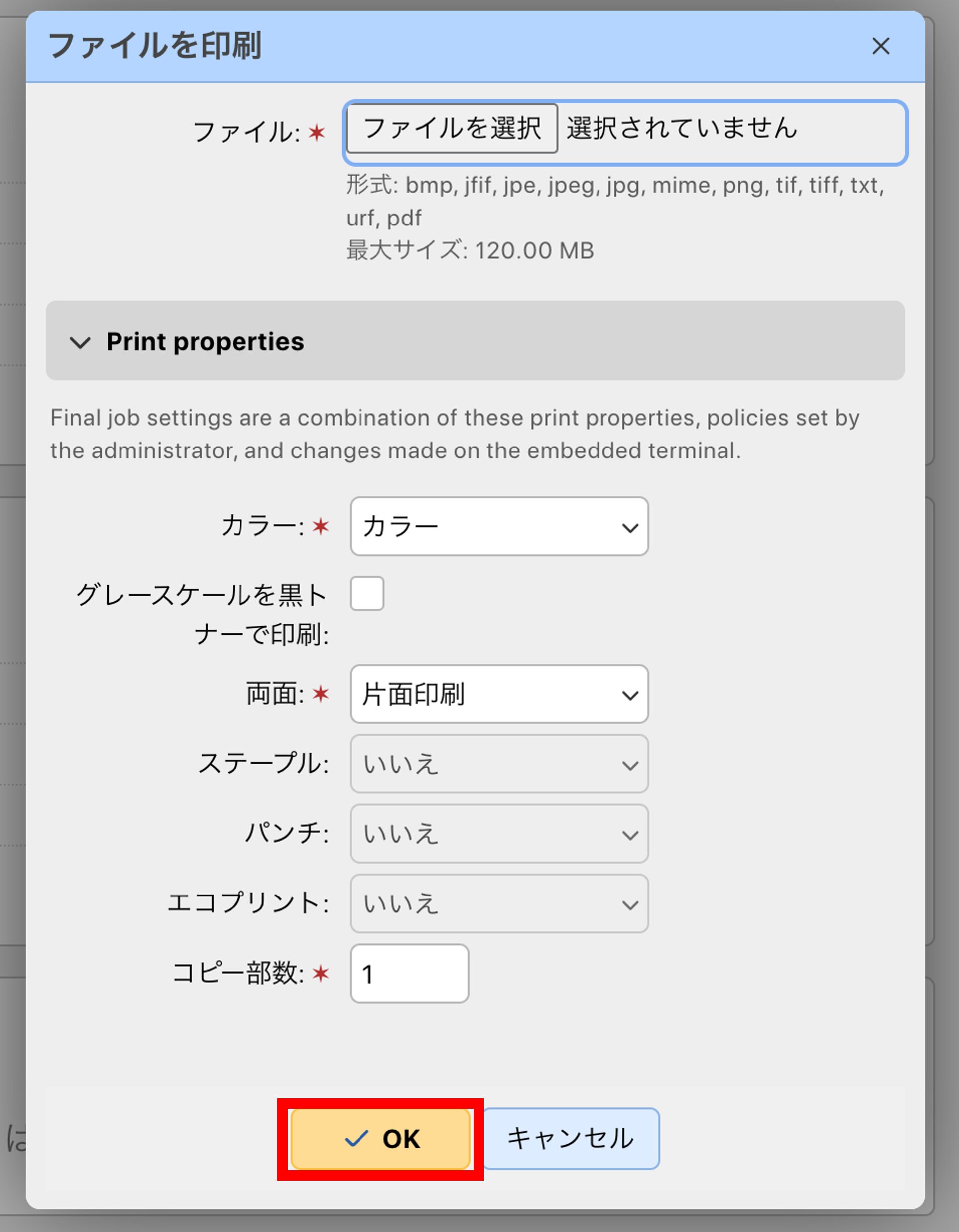
⑥送信されたジョブの確認をします
ジョブ送信後、ホーム画面ジョブ欄内のレディージョブカウントが増えます。
レディー状態のジョブ数が表示されます。
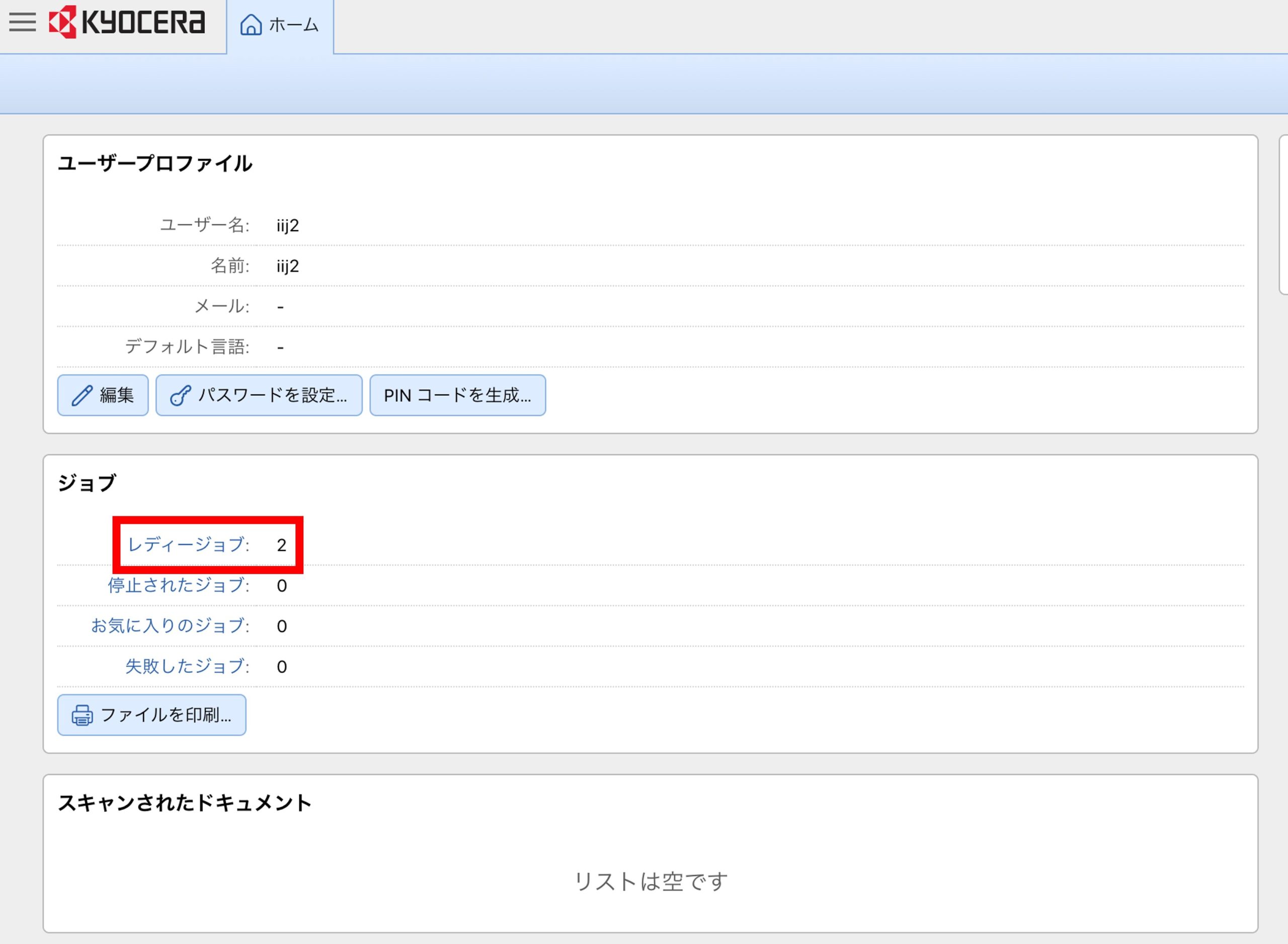
ホーム画面のクイックリンク「ジョブ」からジョブ画面へと遷移できます。
この画面でジョブの履歴、ステータスや送信されたジョブのパラメータが確認可能です。
ジョブの削除も行えます。
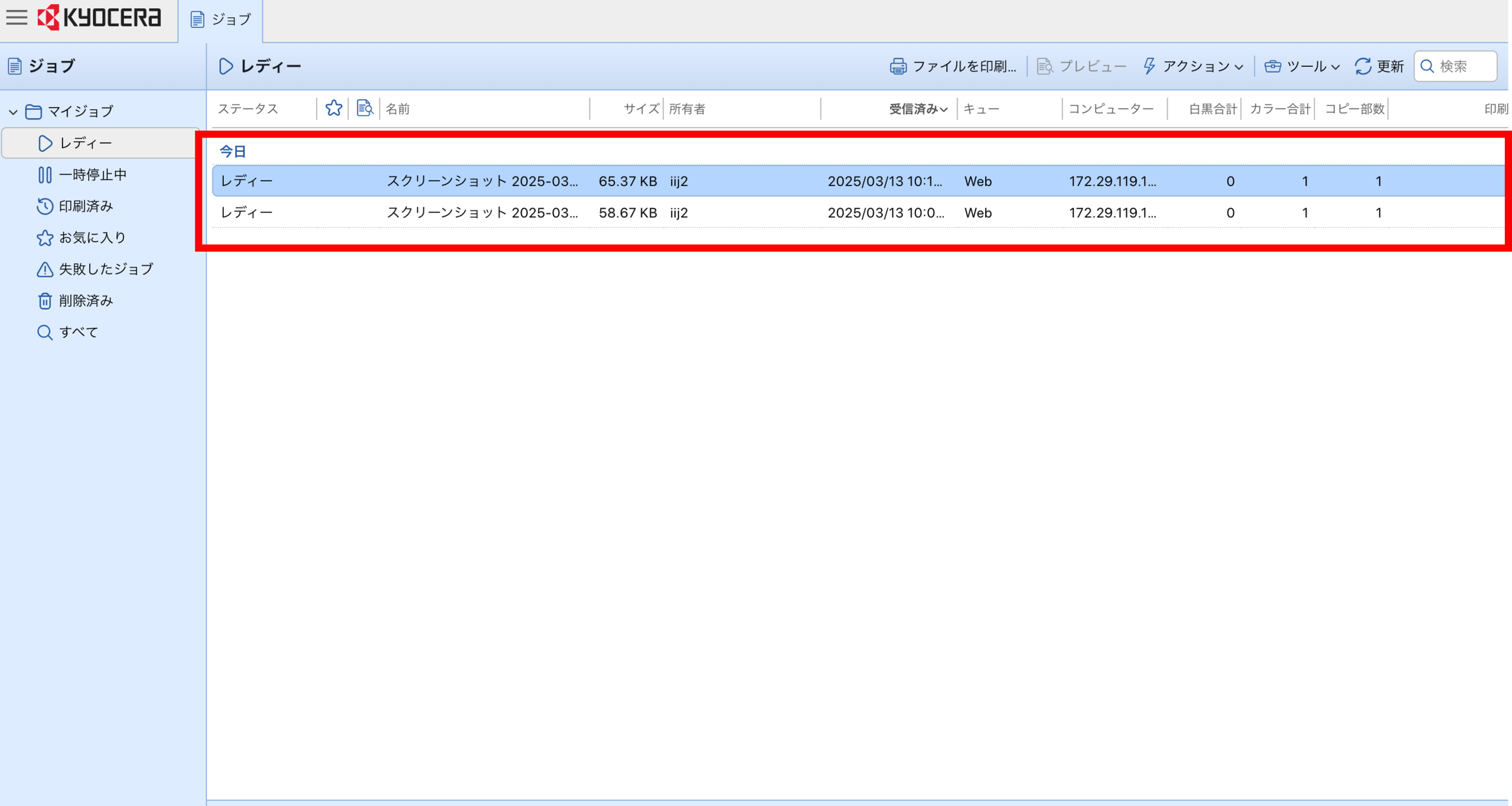
⑦印刷をします(※下記「オンデマンド(Webプリント)印刷方法」参照)
デバイスからの出力後、印刷されたジョブはジョブ画面の「印刷済み」タブへと移動します。
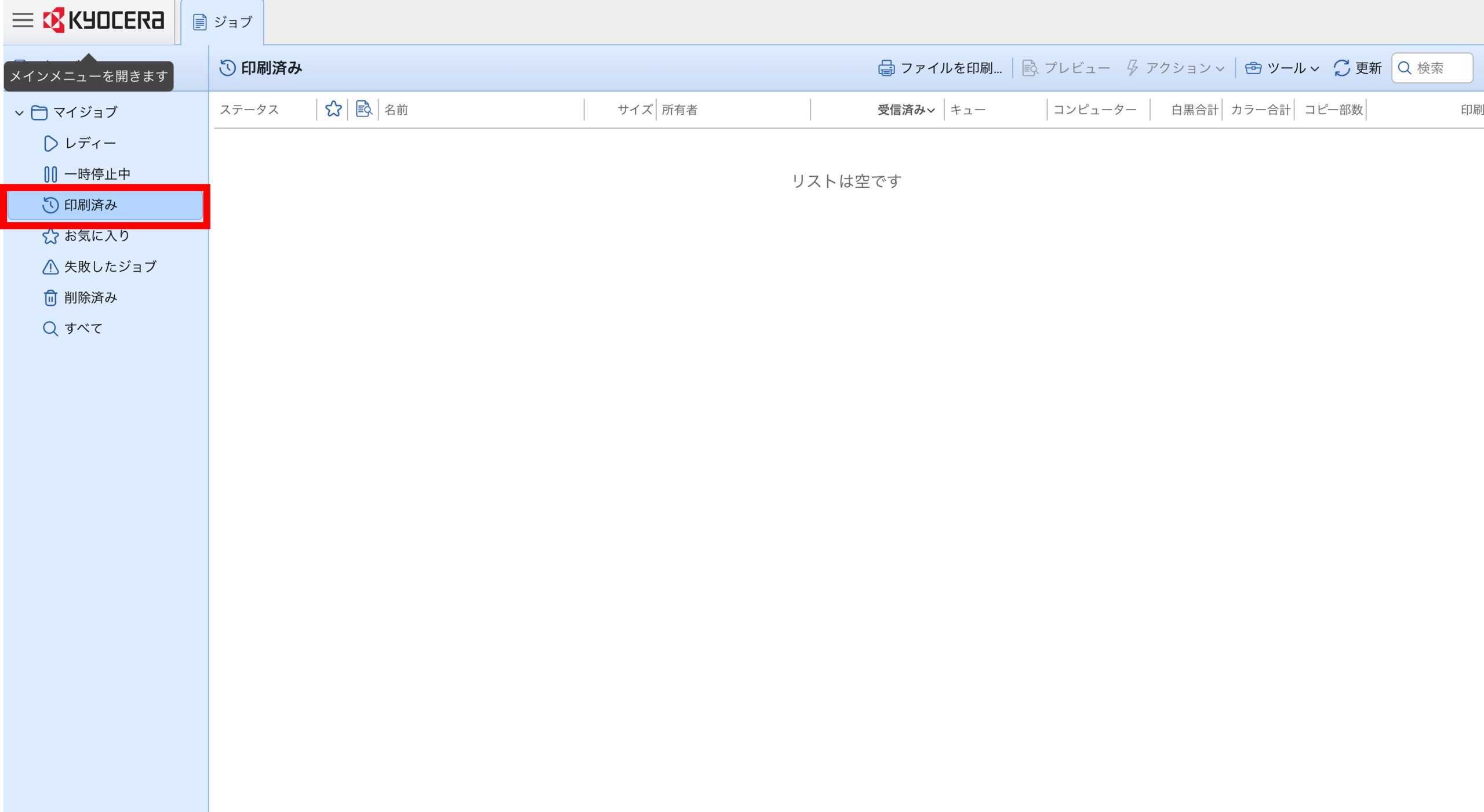
1
2